我が家ではサブPCとしてDell Inspiron N5110(Inspiron 15R)を使用しています。このパソコンは公式ホームページによると、エンターテイメントを楽しむ大人気の15.6インチディスプレイが売り。インテルWiDiによるご家庭のテレビでムービーのワイヤレス再生が可能。そして、第2世代のインテル(R) Core(TM) プロセッサーによる高速処理。このInspiron 15Rは、待望のフル機能ノートパソコンとして期待されています。購入から結構人気らしくどんどん売り切れています。特に私が購入したDell Inspiron NI75T-T(BL)[ピーコック・ブルー]は人気商品でした。
さて、このノートPCを購入したのは2011年9月25日。それから10年近くが経過していますが、若干の物足りなさを感じていますがサードPCとして今でも活躍しています。それまで最先端と思って使用していたCore2 duoのノートと比較すると格段に速くなりました。今となっては考えられませんが、以前のパソコンは起動してからインターネットに接続して使えるようになるまで5分はかかりました。このDell Inspiron NI75TではさすがのCorei7。そこまでにかかる時間が約1分。シャットダウンについては、作業の状況にもよりますがほぼ15秒から30秒もあればシャットダウンできます。
価格についても時の流れを感じます。前に買ったGatewayのパソコンは13万円くらいしました。当時は独身で両親に1台ずつプレゼントしたので、30万円くらいGatewayに使ったわけです。ところが今回のノートPCは購入価格もなんと6万円。こんなに安くて、しかも相当快適になりました。さらにはBlu-lay搭載なので、録画した番組もノートPCで再生が可能。パソコンでも十分きれいな画像が楽しめます。RGBケーブルやHDMIをつなげばリビングのテレビでも見ることができますので活用の幅が広がりますね。無線も当然搭載。SDカードスロットもあります。非常に便利です。購入当時は、ホームページビルダーを使用していましたが、そのソフトもサクサク動きましたし、動画の編集もできてかなりよかったです。普段使いならcore i7 のDell Inspiron NI75Tで十分満足できると思います。
Windows10無償アップグレード BIOSのアップデートを忘れると…
当時、私はパソコンを2台所有していて、1台はマルチディスプレイにしたデスクトップPC、もう1台がこのノートパソコン(DELLのInspiron N5110)でした。どちらもWindows7からWindows10の無償アップグレードを実行しています。新しいものが好きな私は、実験台になることを覚悟して早々にWindows10のアップグレードを試みたのですが…。結論を言えば、最終的には無事に終了して起動も終了もかなり早くなりました。しかし、越えなければならない壁もありました…。

まず、メインで使用しているデスクトップPCです。こちらは何の問題もなくすんなりとできました。少し時間があれば、「はい」「はい」「OK」の繰り返しで無事に完了です。
ここで、再起動を試みたり元のバージョンに戻したりしました。一度は成功して何事もなかったかのようにWindows7に戻ったのですが、あきらめられずに何度もインストール、復旧を繰り返しているうちに工場出荷時の状態にすら戻すことができなくなりました。とりあえず、時間がない方のために先に結論を書きます。
画面が黒いままになってしまった場合は、慌てず、HDMIやRGBケーブルで他のモニタにつないでみる
なんと、他のモニタをつなげばそこにアップグレード中の画面が表示されるではありませんか。パスワードを入れてログインすると、「あともう少しで完了です。」だって。結局最初からアップグレードそのものは無事に進んでいたようなんです。ではなぜ?
「そんなの知らないよ。」というのが心の叫びです。いや、調べもせずに作業を進めた私の責任…。
解決手順1、他のモニタを接続
バージョンアップの途中で黒い画面のままになってしまったら、まずは落ち着きましょう。いや、そうなっていたらこの記事も見ることは難しいでしょうか。
まず、ノートPCに接続できるモニタを探します。意外とテレビが盲点です。テレビにはHDMI端子やRGB端子がついたものがありますので、パソコンのモニタがない場合はそちらにつないでみてください。画面が映れば作業を続けられます。
解決手順2、Dellの公式ページでBIOSのバージョンアップ
Googleなどで”Dell N5110 BIOS”と検索します。おそらく一番上に出てくるであろう”Dell Inspiron N5110 System BIOS ドライバの詳細”にアクセスし、N5110A11.EXEというファイルをダウンロード、インストールします。そして、再起動すれば完了です。ただそれだけです。このように、画面さえ映ればあとは何とでもなります。
一番は、Windows10にアップグレードする前にBIOSをアップグレードしておけば問題ない
そうとは知らずに苦しんでいる方も多いのではないでしょうか。
もし、そうできない場合はあきらめて前のバージョンに戻します。しかし、失敗するとどうしようもなることもありますのでご注意を。そこからの復旧は・・・
私の苦しみ
①工場出荷時に戻す× これができなくなりました。
②前のバージョンに戻す× これも変なところで電源ボタンを押してしまった影響か、できなくなりました。それどころか、起動してもロゴ画面から先に進まず再起動を繰り返す始末。もう末期状態です。
そこで、起動直後にF12を押し、デスクトップ用のWindows7をとりあえずインストール。ノートパソコンの裏にあるプロダクトIDをダメ元で入れてみました。そしたらちゃんと認証してもらえました。どういう仕組みかはわかりませんが、一応問題なくWindows7になりました。そこから、再度同じようにインストールを試み、また同じところで画面が黒くなったので、デスクトップPCで検索してなんとかこの情報にたどり着きました。失敗するなんて思ってもいなかったので、データも避難せず。消えてしまったものも多数。念のため、大事なデータはバックアップしておくことをお勧めします。
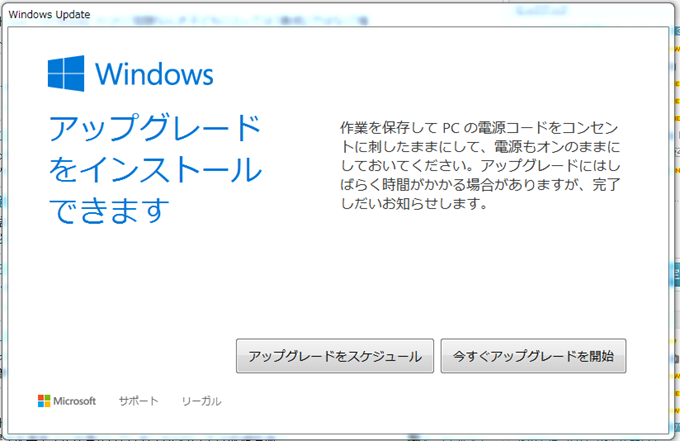
Windows7のままで十分という声も多数あります。ただ、Windows10にしたらなんとなくパソコンを買い替えたような楽しい気分を味わうことも。ただ、稀にこんなふうに対応していないことに直面して苦労することもあるという覚悟は必要なのかもしれませんね。

